Twitter アイコンのサイズが合わない!綺麗に修正・変更できる?
注目記事!!
>>勝手にリツイートされる!これってスパム?解除方法を紹介!>>Vine【Reika、けみおに学ぶ使い方】面白く撮影する2つのコツ!
![]()
 こんにちは!
こんにちは!
記事担当のつるです^^
今回の記事では、
Twitterのアイコンサイズが合わない!
綺麗に修正・変更できる?
という内容をお届けしていきます。
初期設定だと「卵」の画像ですし、
正直、そのままだと味気ないですよね。
そこで、自分らしさを表現するために、
アイコン画像を設定することが多いですが、
場合によってはサイズが合わないということも。
そんな時はどのようにして、
綺麗に修正・変更すればいいのか?
ということを紹介していこうと思います!
Twitter アイコンの設定方法
まずは基礎知識ということで、
アイコン画像の設定方法を紹介していきます。
もう、そんなの知ってる!
という場合はここを飛ばして、
次の項目へ進みましょう。
この情報は知ってますか?

スマホでの設定方法(iPhone)
Twitterにアクセスしたら、
「アイコン>プロフィール変更」と進みます。
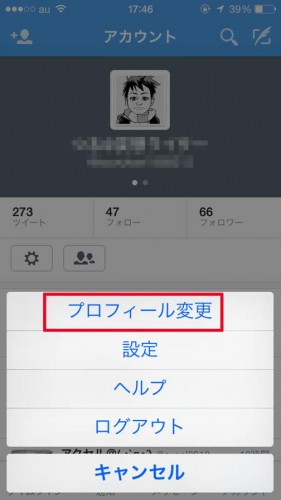
次の画面で、プロフィール画像、
もしくはヘッダー画像をタップし、
好きな画像をフォルダの中から選択。

推奨のサイズより大きい場合は、
このように枠線からはみ出してしまうので、
注意が必要です。
※推奨サイズは400×400ピクセル

はみ出すのが嫌だ!綺麗に修正したい!
と思うかもしれませんが、
その場合は事前にトリミングなどを
しておくしか方法はありません。
そうでない場合は、
ちょうどいい部分を枠内におさめて、
アイコン画像を設定しましょう。
ヘッダー画像の場合も同様で、
推奨のサイズより大きい場合は、
枠線からはみ出してしまいます。
こちらも、Twitter上では修正できないため、
綺麗におさめたいという場合は、
事前にトリミングをしておきましょう。
※推奨サイズは1500×500ピクセル
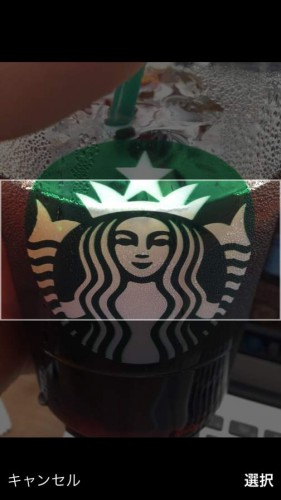
PCでの設定方法
Twitterにアクセスしたら、
右上の歯車マークをクリックして、
「プロフィールを編集」を選択。
スマホの時と同様に、
「画像」「ヘッダーを変更する」をクリックし、
好きな画像をフォルダの中から選択。
![]()
PCの場合も推奨サイズより大きいと、
このように枠線からはみ出してしまいます。
![]()
![]()
綺麗に修正・変更できる?
 さて、飛ばさずに読んでいただいたのであれば、
さて、飛ばさずに読んでいただいたのであれば、
この点に関してはお分かりになると思いますが・・・
Twitter上ではアイコン画像やヘッダー画像を
サイズ内におさまるように修正したり、
変更したりすることはできません。
どうしてもこの画像がいい!という場合は、
枠内におさめたい部分のみを
調節しなければなりません。
もしくは、画像を設定する前に、
事前にトリミングなどを行って、
サイズを調節しておきましょう。
また、先ほども紹介したように、
推奨サイズは次の通りになっています。
アイコン画像→400×400ピクセル
ヘッダー画像→1500×500ピクセル
また、今回の記事と関連する記事として、
「アイコン画像を自作する方法とサイト」
というものもあるので、
ぜひ、こちらも読んでいただけたらと思います・


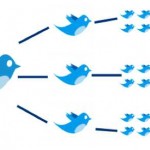
![Twitter 通知音が鳴らない時の対処法[iPhone/Android]](https://twitter-lib.jp/wp-content/uploads/2014/05/e09992d3-150x150.jpg)









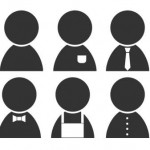






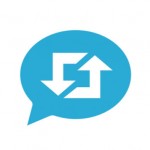





。
いつも、勉強させて頂いています。
iPhone6、Twitter公式アプリを使用しています。何日か前から、就寝中など数時間Twitterを使用していない時に、起動時にTLに表示される『さらにツイートを読み込む』というバーが表示されなくなりました。アプリで その数時間の間にTLに流れたツイートを確認出来ない状態です。そこでサポートに問い合わせたところ『このアカウントでTwitterルールに違反する自動化された行為を検出しました』とのメールが返信されて来て心当たりが全く無く困惑中です。そのメールのリンク先にもアクセス出来ないので、もう一度問い合わせ内容を書き加えて返信しましたが 、返事はまだ来ていません。該当アカウントは2/11のバグでもロックされ、その時はサポートから『あやまってブロックされた』との連絡メールが直ぐ来たのですが。規約を守って使っているのに不安です。
スマホAndroid、Xperiaを使用しています。
今日はじめてツイッターを作成しました。
アプリを削除し、再インストールしても、プロフィールを編集出来ません。
どうすればいいでしょうか